Samsung Galaxy Note 4: Özellikler, Teknik Özellikler ve İncelemeler - Nihai Kılavuz
Samsung Galaxy Note 4 Samsung Galaxy Note 4, olağanüstü bir kullanıcı deneyimi sunan güçlü ve zengin özelliklere sahip bir akıllı telefon. Çarpıcı …
Makaleyi Okuyun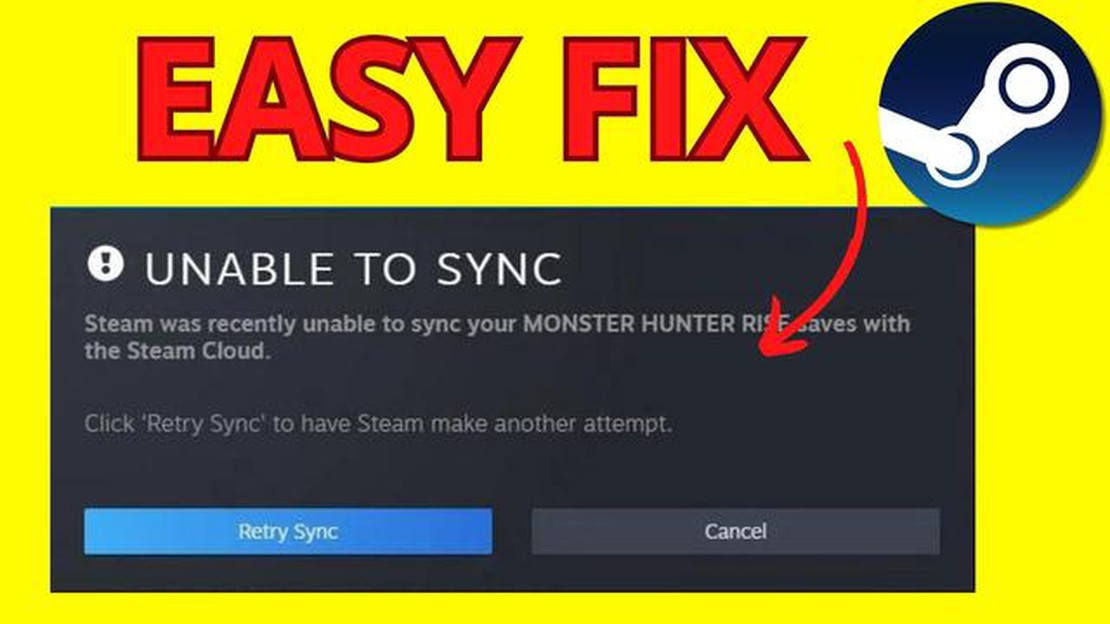
Eğer bir oyun tutkunuysanız ve tercih ettiğiniz platform olarak Steam’i kullanıyorsanız, “Steam dosyalarınızı senkronize edemedi” şeklindeki sinir bozucu hata mesajıyla karşılaşmış olabilirsiniz. Bu hata, oyun kayıtlarınıza ve ilerlemenize erişmenizi engelleyerek büyük sıkıntılara neden olabilir. Neyse ki, bu sorunu çözmek ve oyunlarınızın keyfini çıkarmaya geri dönmek için atabileceğiniz birkaç sorun giderme adımı vardır.
Öncelikle, internet bağlantınızın stabil olduğundan ve doğru çalıştığından emin olmanız çok önemlidir. Zayıf veya dengesiz bir internet bağlantısı Steam’in dosyalarınızı düzgün bir şekilde senkronize etmesini engelleyebilir. Sorunun devam edip etmediğini görmek için yönlendiricinizi yeniden başlatmayı veya farklı bir ağa bağlanmayı deneyin. Ek olarak, ağınızdaki diğer cihazların herhangi bir bağlantı sorunu yaşayıp yaşamadığını kontrol edin.
Eğer sorun internet bağlantınızda değilse, bir sonraki adım oyun dosyalarınızın bütünlüğünü doğrulamaktır. Steam, oyun dosyalarının bütünlüğünü doğrulamanıza ve bozuk veya eksik dosyaları onarmanıza olanak tanıyan yerleşik bir özellik sunar. Bunu yapmak için Steam kütüphanenizdeki oyuna sağ tıklayın, “Özellikler “e gidin ve “Yerel Dosyalar” sekmesini seçin. Buradan “Oyun Dosyalarının Bütünlüğünü Doğrula” seçeneğine tıklayın ve işlemin tamamlanmasını bekleyin.
Oyun dosyalarının bütünlüğünü doğrulamak sorunu çözmezse, Steam yapılandırmasını sıfırlamayı deneyebilirsiniz. Bu, senkronizasyon hatasına neden olabilecek yapılandırmayla ilgili sorunların çözülmesine yardımcı olabilir. Yapılandırmayı sıfırlamak için Steam’den tamamen çıkın ve bilgisayarınızdaki Steam kurulum klasörüne gidin. “SteamApps” ve “UserData” klasörleri hariç Steam dizinindeki tüm dosya ve klasörleri silin. Ardından Steam’i yeniden başlatın ve yapılandırma dosyalarını yeniden oluşturacaktır.
Yukarıdaki çözümlerden hiçbiri işe yaramazsa, Steam’i tamamen yeniden yüklemeniz gerekebilir. Steam’i yeniden yüklemek en son sürüme sahip olmanızı sağlar ve senkronizasyon hatasına neden olabilecek temel sorunları çözebilir. Steam’i yeniden yüklemek için öncelikle bilgisayarınızın kontrol panelinden veya ayarlarından mevcut yüklemeyi kaldırın. Ardından, Steam web sitesine gidin ve istemcinin en son sürümünü indirin. Yeni sürümü yükleyin ve Steam hesabınıza giriş yapın. Daha sonra dosyalarınızı tekrar senkronize etmeyi deneyebilir ve hatanın devam edip etmediğine bakabilirsiniz.
Genel olarak, “Steam dosyalarınızı senkronize edemedi” hatasıyla karşılaşmak sinir bozucu olabilir, ancak doğru sorun giderme adımlarıyla bu sorunu çözebilirsiniz. İnternet bağlantınızı kontrol ettiğinizden, oyun dosyalarının bütünlüğünü doğruladığınızdan, Steam yapılandırmasını sıfırladığınızdan veya gerekirse Steam’i yeniden yüklediğinizden emin olun. Bu adımlar herhangi bir senkronizasyon sorunu olmadan oyun oynamaya geri dönmenize yardımcı olacaktır.
“Steam dosyalarınızı senkronize edemedi” hatasıyla karşılaşıyorsanız, oyun dosyalarınıza ve ilerlemenize erişmenizi engellediği için sinir bozucu olabilir. Ancak, bu sorunu çözmek için atabileceğiniz birkaç adım vardır. Bilgisayarınızdaki Steam senkronizasyon hatasını çözmek için aşağıdaki yöntemleri izleyin.
Yukarıdaki adımları uyguladıktan sonra bile “Steam dosyalarınızı senkronize edemedi” hatası devam ederse, daha fazla yardım için Steam Destek ile iletişime geçmek isteyebilirsiniz. Size özel kurulum ve yapılandırmanıza göre kişiselleştirilmiş sorun giderme adımları sağlayabilirler.
Bu yöntemleri izleyerek Steam’deki senkronizasyon hatasını düzeltebilir ve oyun dosyalarınıza ve ilerlemenize yeniden erişim sağlayabilirsiniz. Gelecekte olası sorunları önlemek için oyunlarınızı ve Steam istemcinizi her zaman güncel tutmayı unutmayın.
Oyun oynamak her yaştan insanın keyif aldığı popüler bir eğlencedir. İster konsolda, ister bilgisayarda veya mobil cihazda oynayın, oyun oynamak bir süreliğine gerçeklikten kaçmanızı sağlayan eğlenceli ve sürükleyici bir deneyim sunar.
Ayrıca Okuyun: Yüksek kalitede kullanılmış bir ultrason makinesi nasıl seçilir ve satın alınır? Başarılı bir satın alma için ipuçlarımız
En popüler oyun platformlarından biri Steam’dir. Steam, kullanıcıların oyun satın almasına ve indirmesine, arkadaşlarıyla bağlantı kurmasına ve çevrimiçi topluluklara katılmasına olanak tanır. Ancak, her yazılım gibi Steam’in de sorunları yok değil.
Steam kullanıcılarının karşılaşabileceği yaygın sorunlardan biri “Steam dosyalarınızı senkronize edemedi” hatasıdır. Bu hata genellikle Steam oyun dosyalarınızı sunucularıyla senkronize edemediğinde ortaya çıkar ve oyunlarınızı oynamanızı engeller.
Neyse ki, bu hatayı düzeltmek için atabileceğiniz birkaç adım var:
Bu adımları takip ederek “Steam dosyalarınızı senkronize edemedi” hatasını düzeltebilir ve oyun oynamaya geri dönebilirsiniz. Gelecekteki sorunları önlemek için oyunlarınızı ve Steam istemcinizi her zaman güncel tutmayı unutmayın.
Ayrıca Okuyun: UE Hyperboom Şarj Olmuyor Sorunu Nasıl Giderilir ve Çözülür
“Steam dosyalarınızı senkronize edemedi” hatasıyla karşılaşıyorsanız endişelenmeyin çünkü sorunu çözmek için deneyebileceğiniz birkaç sorun giderme adımı vardır. Bu hata genellikle Steam oyun dosyalarınızı Steam bulut sunucuları ile senkronize edemediğinde ortaya çıkar. İşte bu sorunu çözmenize yardımcı olabilecek bazı potansiyel çözümler.
Yukarıdaki çözümlerin hepsini denediyseniz ve hâlâ senkronizasyon hatası yaşıyorsanız, daha fazla yardım için Steam desteğine ulaşmanız gerekebilir. Durumunuza göre daha spesifik sorun giderme adımları sağlayabilirler.
Bu sorun giderme adımlarını takip ederek “Steam dosyalarınızı senkronize edemedi” hatasını çözebilir ve herhangi bir senkronizasyon sorunu yaşamadan oyunlarınızın keyfini çıkarmaya geri dönebilirsiniz.
“Steam dosyalarınızı senkronize edemedi” hatasıyla karşılaştıysanız ve yukarıda belirtilen tüm sorun giderme adımlarını denediyseniz ve başarılı olamadıysanız, daha fazla yardım için Steam Destek’e ulaşmanın zamanı gelmiş olabilir. İşte Steam Destek ile çalışırken izleyebileceğiniz bazı adımlar:
Steam Destek ile çalışmak “Steam dosyalarınızı senkronize edemedi” hatasını ve Steam’i kullanırken karşılaşabileceğiniz diğer teknik sorunları çözmenize yardımcı olabilir. Sorun giderme sürecini kolaylaştırmak için doğru bilgi vermeyi ve etkili iletişim kurmayı unutmayın.
“Steam Dosyalarınızı Senkronize Edemedi Hatası”, yerel bilgisayar ile Steam sunucuları arasında oyun dosyalarının senkronizasyonunda bir sorun olduğunda Steam platformunda görünen bir hata mesajıdır.
Zayıf internet bağlantısı, bozuk oyun dosyaları veya Steam istemcisinin kendisiyle ilgili bir sorun gibi çeşitli nedenlerden dolayı bu hatayı görebilirsiniz.
Bu hata için birkaç potansiyel düzeltme vardır. Bilgisayarınızı ve Steam’i yeniden başlatmayı, oyun dosyalarının bütünlüğünü doğrulamayı, antivirüs/güvenlik duvarını geçici olarak devre dışı bırakmayı veya oyunu yeniden yüklemeyi deneyebilirsiniz. Bu çözümlerden hiçbiri işe yaramazsa, daha fazla yardım için Steam destek ekibiyle iletişime geçebilirsiniz.
Önerilen çözümlerin hiçbiri işe yaramazsa, sorunlu oyunun yerel dosyalarını manuel olarak silmeyi ve ardından Steam üzerinden yeniden yüklemeyi deneyebilirsiniz. Daha spesifik sorun giderme adımları için Steam destek ekibiyle de iletişime geçebilirsiniz.
Samsung Galaxy Note 4 Samsung Galaxy Note 4, olağanüstü bir kullanıcı deneyimi sunan güçlü ve zengin özelliklere sahip bir akıllı telefon. Çarpıcı …
Makaleyi Okuyun2023’teki En İyi 5 Ücretsiz Çevrimiçi Fotoğraf Depolama Hizmeti Günümüzün dijital çağında, fotoğrafları saklamak ve paylaşmak hayatımızın önemli bir …
Makaleyi Okuyun2023 Yılında Otomobiller İçin En İyi 8 Bluetooth Hoparlör Aracınız için en iyi Bluetooth hoparlörleri mi arıyorsunuz? Başka yere bakmanıza gerek yok! …
Makaleyi OkuyunAndroid ve ios | pubg ve sınırsız oyunlar için qooapp indirin. Qooapp, Android ve iOS kullanıcılarının kendi bölgelerinde bulunmayan oyunları …
Makaleyi OkuyunFitbit Charge 5 Nasıl Yeniden Başlatılır Fitbit Charge 5 cihazınızla ilgili sorunlar yaşıyorsanız ve cihazda sorun gidermeniz veya cihazı sıfırlamanız …
Makaleyi OkuyunHonor View 20 Wi-Fi’ye Bağlanmıyor Nasıl Onarılır Honor View 20 akıllı telefonunuzla Wi-Fi bağlantı sorunları yaşıyorsanız, yalnız değilsiniz. Birçok …
Makaleyi Okuyun